Windowsマシンで仮想化に飛び込みたい衝動を感じていますか?シームレスな仮想化を求める探求心は本物であり、VMware Workstation Playerはシームレスな仮想冒険のチケットです。
このチュートリアルの明確な手順に従うことで、まもなくVMware Workstation Playerをプロのように扱い、デジタルプレイグラウンドの無限の可能性を開放することができます。
さあ、仮想化へのあなたの志望を現実に変えましょう!
前提条件
VMware Workstation Playerの世界に飛び込む前に、スムーズな運用を確保するために必要なすべてのものが整っていることを確認してください。
- A Windows 7 OS or later – This tutorial uses Windows 11 64-bit.
- VMware Workstation Playerのインストールに約40GBの空き容量、および実行するVMの追加のスペースが必要です。
- A minimum of 4GB RAM, but the more RAM you have, the better.
- VMware Workstation Player内でインストールするためのOS ISOイメージ – このチュートリアルでは、Ubuntu 20.04 64-bitを使用します。
VMware Workstation Playerのダウンロードとインストール
究極の目標は、効率的なVM管理に必要なツールを提供することです。拡張された機能と柔軟性を想像する中で、最初にVMware Workstation Playerをインストールする必要があります。
VMware Workstation Playerは、仮想マシンの作成と管理のためのシームレスなソリューションを提供します。このツールを使用すると、プライマリシステムをリスクにさらすことなく、さまざまな環境を試すことができます。
最新のVMware Workstation Playerをダウンロードしてインストールする手順は次のとおりです:
1. お気に入りのウェブブラウザーを開き、VMware Workstation Playerの公式ダウンロードページに移動します。
2. Windows用Workstation 17 Playerを試すセクションを探し、インストーラーパッケージのダウンロードを開始するためにダウンロード をクリックします。
? 注意: VMware Workstation Playerには無料版があります。この無料版は、非商用目的、個人プロジェクト、または家庭用に設計されています。
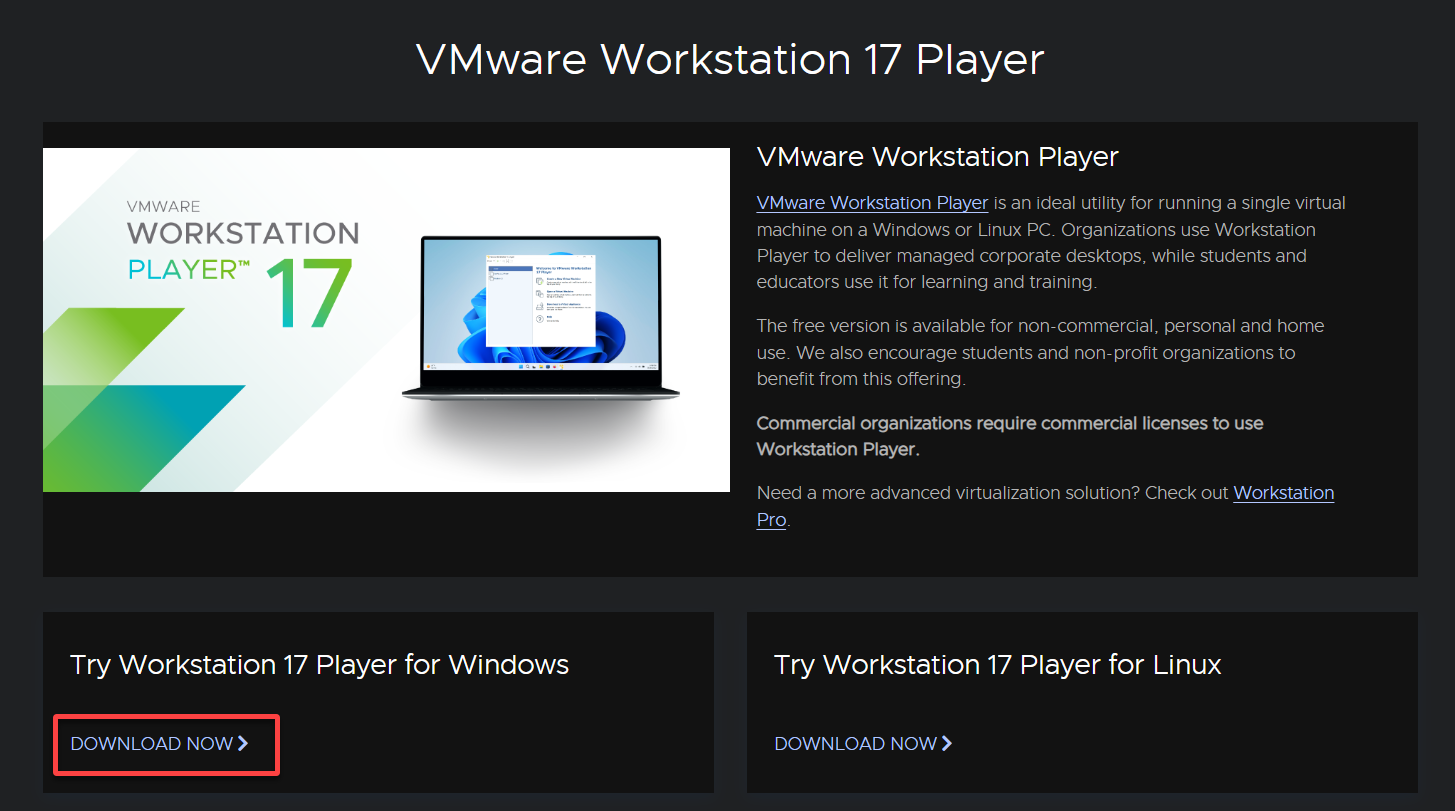
3. ダウンロードしたインストーラーパッケージを右クリックし、管理者として実行を選択します。これにより、ソフトウェアをインストールするために必要な権限を持っていることを確認します。
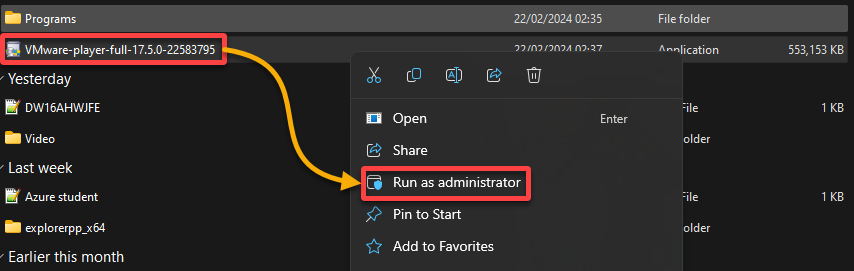
4. インストールウィザードが開いたら、次へをクリックして続行します。

5. ライセンス条項を読み、一番下のチェックボックスをチェックしてライセンス契約に同意し、次へをクリックして確認します。
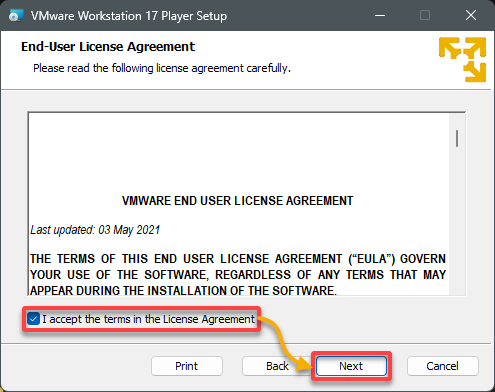
6. 次の画面で、以下を設定します:
- インストール先フォルダーを選択します。デフォルトディレクトリを使用するか、変更をクリックして別のフォルダーを選択します。
- 拡張キーボードドライバーボックスをチェックして、VMを使用する際のキーボードの追加機能を有効にします。
- 最後のボックスをチェックして、システムのPATH変数に必要なツールと実行可能ファイルを追加します。
設定が完了したら、次へをクリックしてインストールプロセスを進めます。
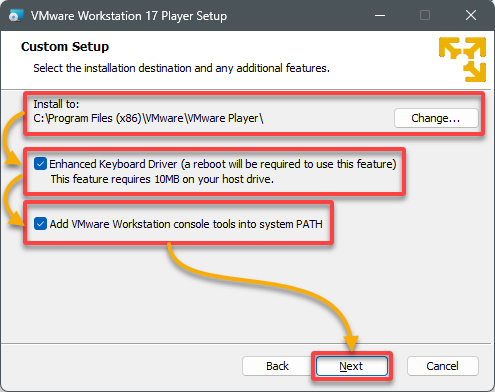
7. デフォルトを維持して進行するには、次へを2回クリックします。
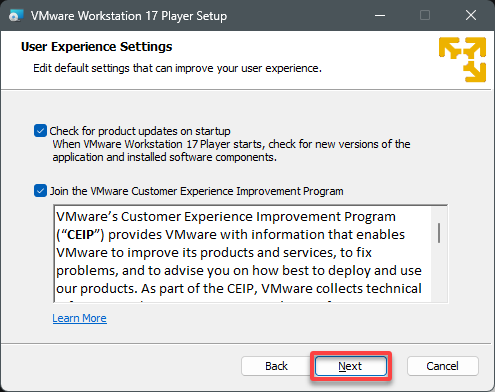

8. 今、インストールをクリックして、構成に対するインストールを開始します。

9. インストールが完了したら、完了をクリックしてインストーラーを閉じます。
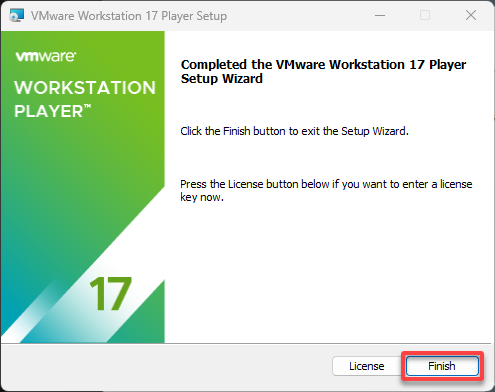
10. 最後に、変更を行うためにコンピューターを再起動するには、はいをクリックします。
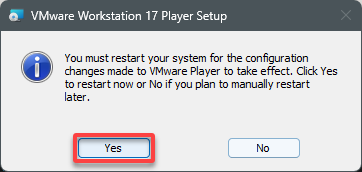
VMware Workstation Playerでの最初のVMの作成
Windows PCにVMware Workstation Playerをインストールすると、仮想化の扉が開きます。この領域では、既存のハードウェア内で完全なコンピューティングシステムをシミュレートできます。
最初のVMを設定することは、独自のOSとアプリケーションを実行する新しい、自己完結型のコンピューターを作成するのと同じです。
VMware Workstation PlayerでVMを作成するには、次の手順に従います。
1. デスクトップのショートカットまたはスタートメニューからVMware Workstation Playerを起動します。
2. フリーウォーションのVMware Workstation Playerを使用する場合(またはライセンスキーがある場合は2番目のオプションを選択)、続行をクリックします。
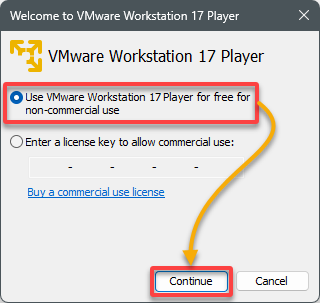
VMware Workstation Playerのメインウィンドウが表示されます。
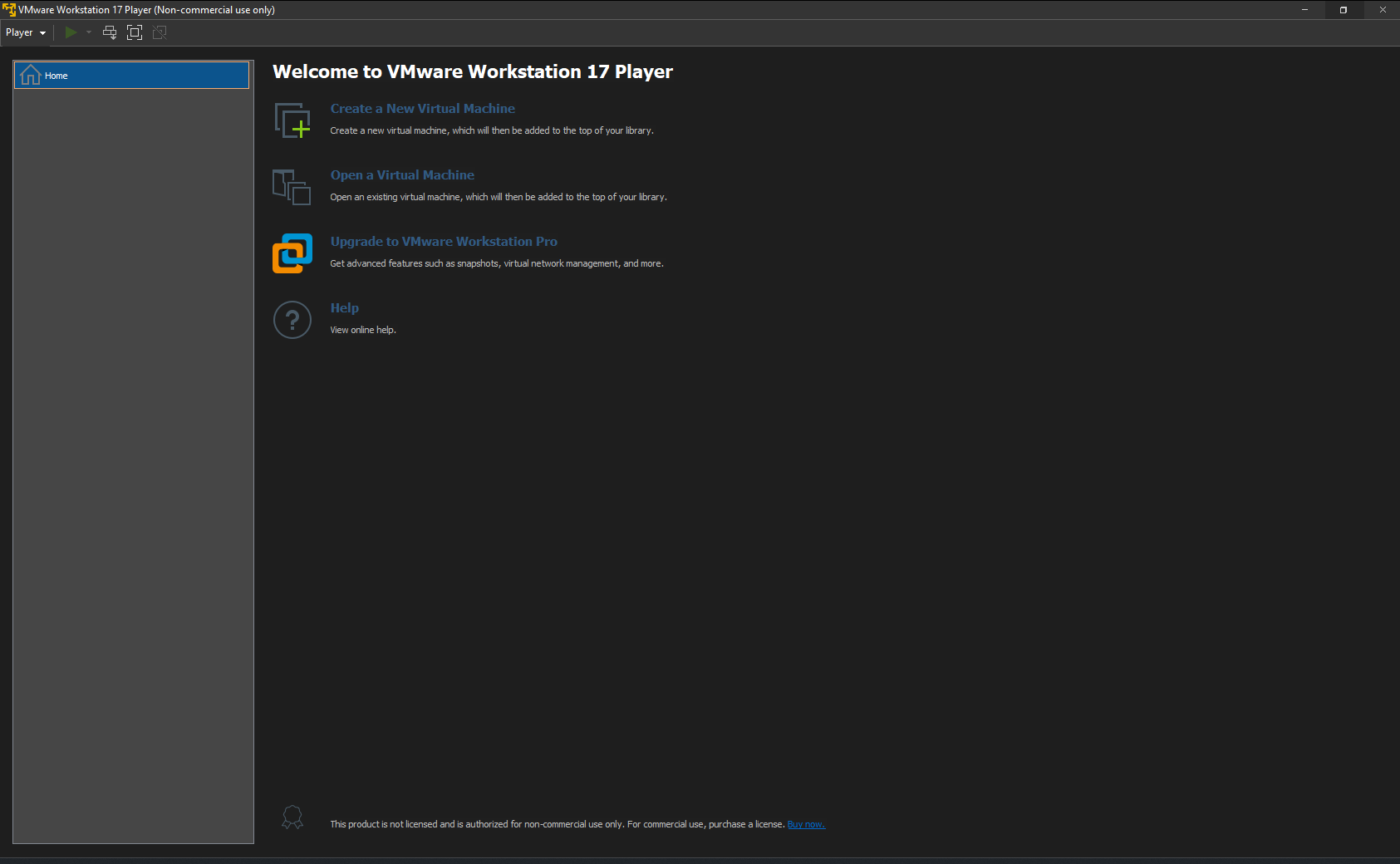
3. 次に、新しい仮想マシンの作成をクリックし、新しいVMを構成するウィザードが開きます(ステップ4)。
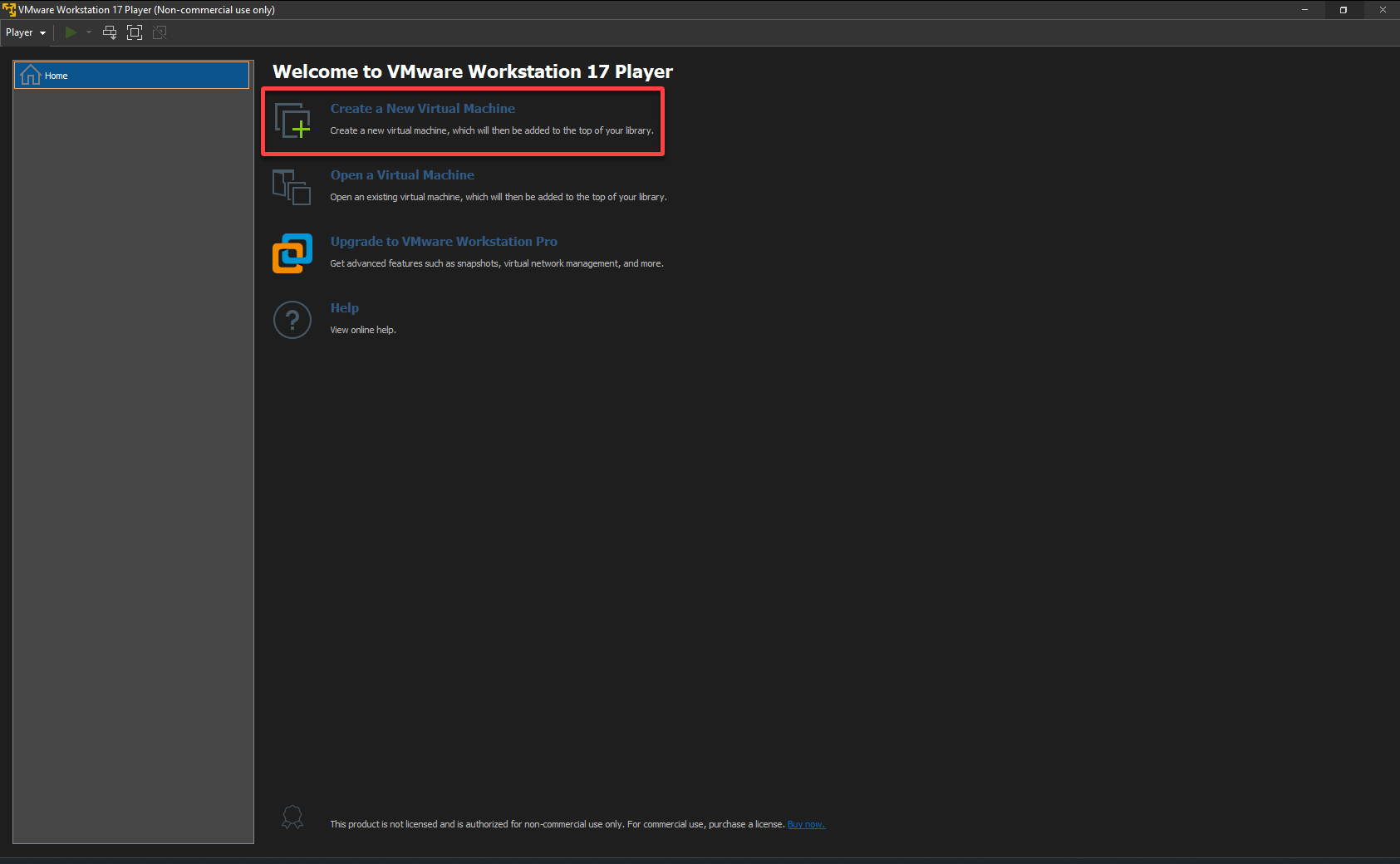
4. 今度は、2番目のオプションを選択し、VMにインストールするOSのISOイメージファイルを参照して、次へをクリックします。
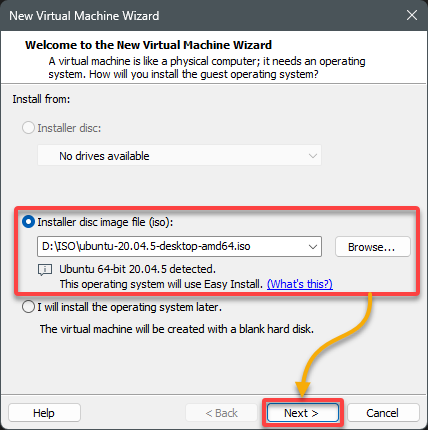
5. 次の画面で、新しいOS管理者アカウントの資格情報を設定し、次へをクリックして確認します。
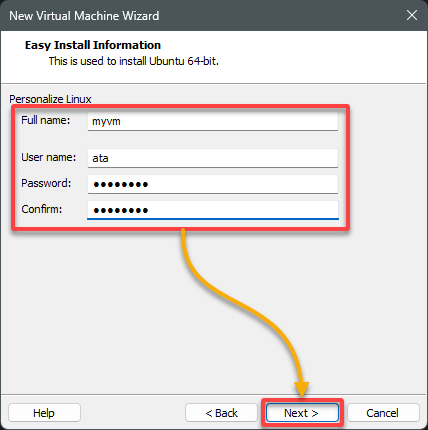
6. VMに意味のある名前を付けます(例: Ubuntu 20.04)、VMファイルの保存パスを選択し、次へをクリックします。
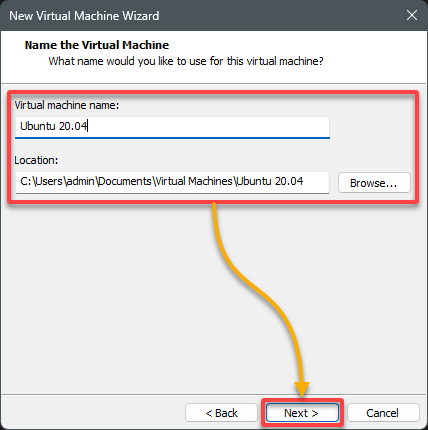
7. VMに割り当てるディスク容量と、仮想ハードディスクの最大サイズを決定し、次へをクリックします。
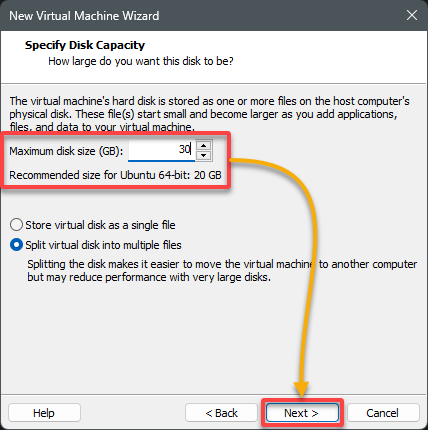
8. これで、選択した設定でVMを作成するために完了をクリックするか、最終的にハードウェア仕様を調整するためにハードウェアをカスタマイズをクリックします。

9. 最終的には、新しいコンピューターをセットアップするかのように、画面の指示に従ってOSをインストールしてください。
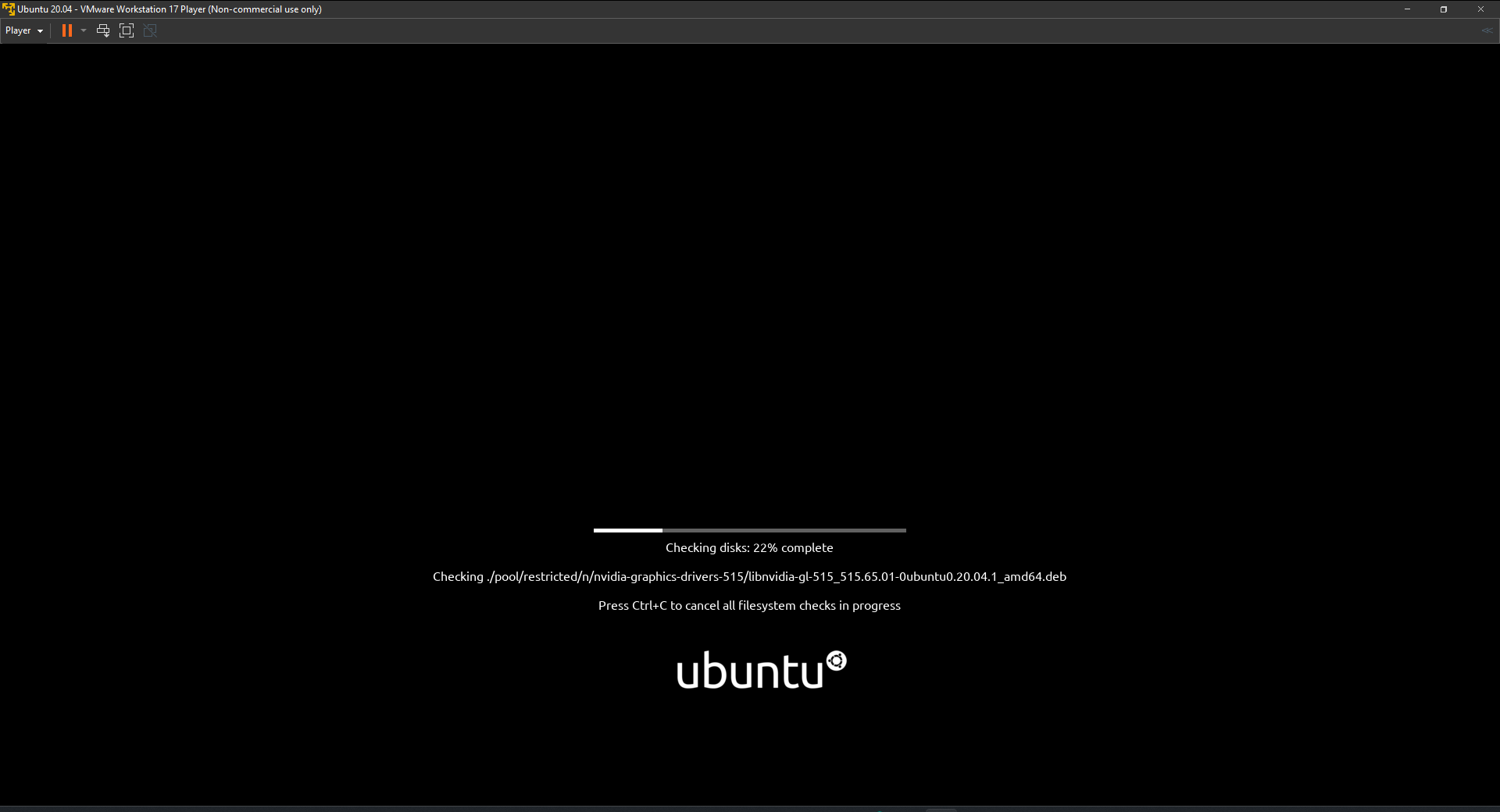
すべてが計画通りに進めば、Windows PC上に完全に機能するUbuntu Linux VMができあがります。以下に示すように。
新しい仮想マシンの柔軟性と提供する機会をお楽しみください。テスト、学習、および異なるOSおよびアプリケーションを、孤立した制御された環境で実行するために役立ちます。

VMware Workstationの互換性エラーの修正
仮想化にダイブする準備が整ったら、互換性エラーが計画を狂わせることがあります。まさにこのようなVMware WorkstationとDevice/Credential Guardは互換性がありませんエラーです。
通常、このエラーは、Device GuardまたはCredential Guardが有効になっているWindows 10およびWindows 11システムで発生します。これらの機能は、VMware Workstationと互換性のないHyper-V技術を使用するため、しばしば競合します。
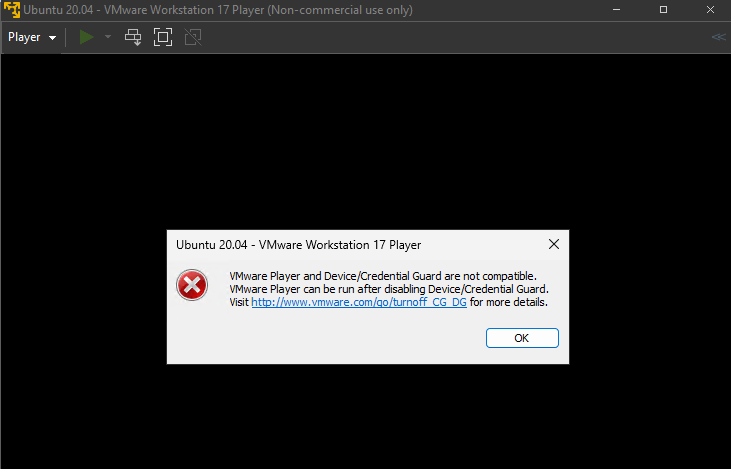
この互換性エラーを修正するには、次のようにDevice GuardまたはCredential Guardを無効にする必要があります:
1. 管理特権を持つPowerShellを起動し、以下のbceditコマンドを実行して一時的にHyper-Vを無効にします。

2. 無効にしたら、次のmsconfigコマンドを実行してシステム構成ウィンドウを開きます。
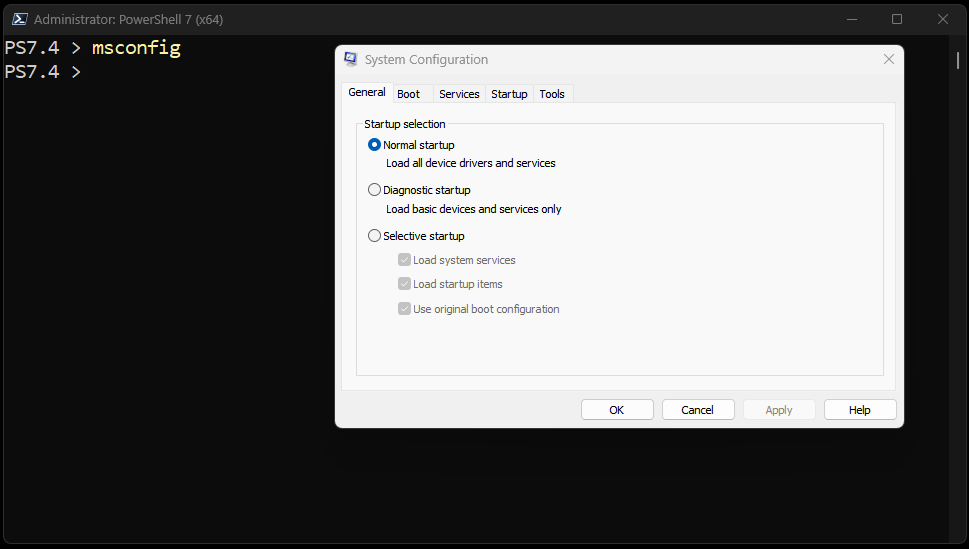
3. 次の手順で、Hyper-V関連のサービスを無効にします:
- OSで始まるすべてのサービスを表示するために、サービスタブに移動します。
- Hyper-Vに関連するサービスを探し、それらの横にあるチェックボックスを外します。
- 適用をクリックし、変更を保存して適用します。OK
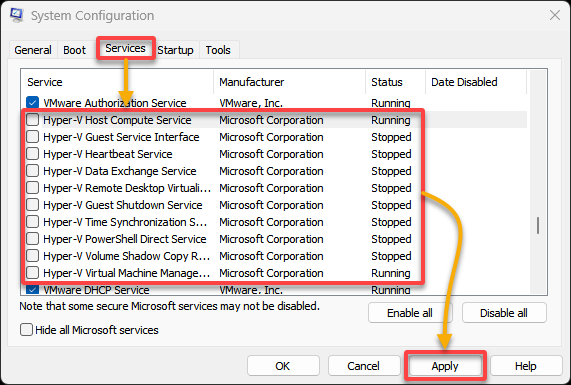
4. 今すぐ、公式MicrosoftウェブサイトからDevice GuardおよびCredential Guardハードウェアの準備ツールをダウンロードして、ダウンロードしたzipファイルを展開します。
5. 抽出されたファイル内で、PowerShellスクリプトDG_Readiness_Tool_v3.6.ps1(バージョン番号は異なる場合があります)を見つけます。
6. PowerShellコンソールで、ツールを抽出した場所に移動し、スクリプトを実行して-Disable Device GuardまたはCredential Guardを実行します。
プロンプトが表示されたらRを入力し、Enterキーを押してスクリプトの実行を継続します。
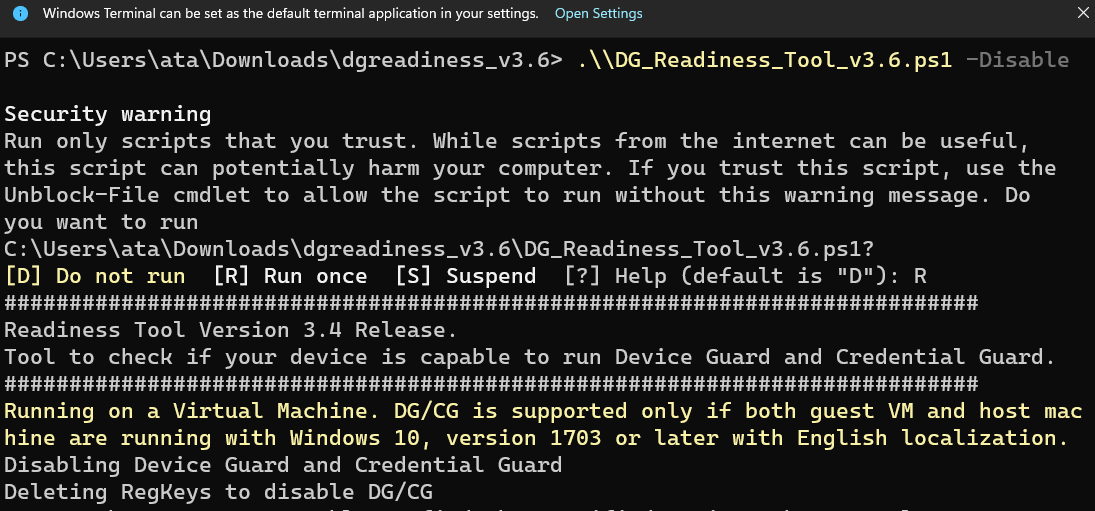
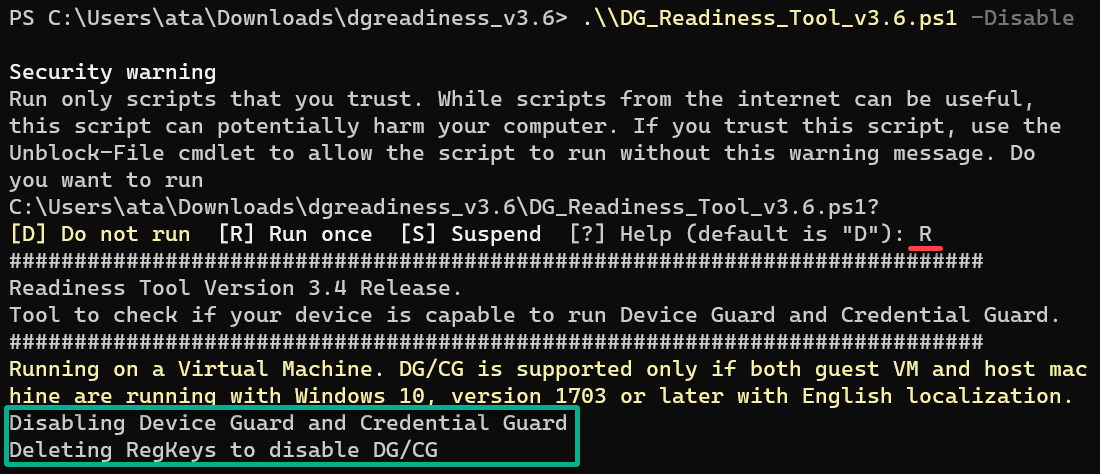
7. 次に、同じコマンドを実行して、Device GuardまたはCredential Guardを無効にしようとします。
以下の出力は、スクリプトが必要な変更を行ったことを確認しています。
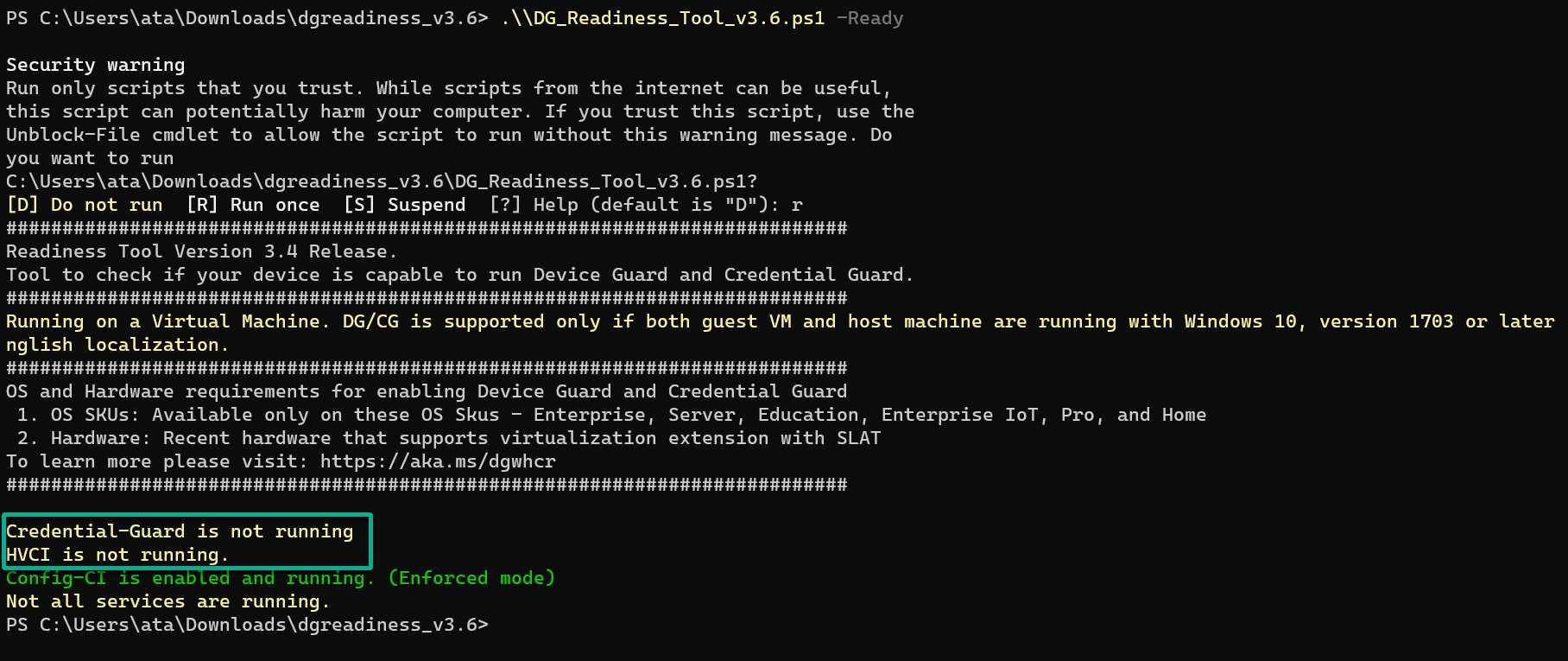
8. 最後に、すべての変更が有効になるようにコンピューターを再起動し、VMを再度起動しようとします。
これらの手順を正しく実行すると、VMware WorkstationをDevice GuardまたはCredential Guardの干渉なしに使用できるようになります。
結論
WindowsでVMware Workstation Playerを設定するこの旅を終えるにあたり、あなたのPCには仮想化に深入りするための堅牢なプラットフォームが備わっています。物理的なハードウェアの制限に縛られることなく、VMの安全な範囲内でさまざまなOSやアプリケーションを探索し、開発し、テストする自由があります。
前進するにつれて、探索すべき可能性と機会がたくさんあります。なぜVMの作成を自動化しないのでしょうか? または他のVMwareツールやプラットフォームと統合するのはどうでしょうか?
学び続け、成長し続け、常に好奇心を持ち続けてください。 仮想化の世界があなたを待っています!
Source:
https://adamtheautomator.com/vmware-workstation-player/













